IT 네트워크 관리 사용자 찾기 관리
목표
FindIT Network Manager 및 FindIT Network Probe의 User Management 페이지에서는 FindIT Network에 액세스할 수 있는 사용자를 정의할 수 있으며, 이러한 사용자에 대한 비밀번호 복잡성 요구 사항 및 세션 설정을 구현할 수도 있습니다.
FindIT Network는 두 가지 유형의 사용자를 지원합니다.관리자 및 운영자관리자는 FindIT Network 기능에 대한 모든 액세스 권한을 가지며, 운영자는 사용자를 관리하는 경우를 제외하고 모든 작업을 수행할 수 있습니다.FindIT Network Manager가 처음 설치되면 기본 관리자 사용자는 사용자 이름과 비밀번호를 모두 cisco로 설정하여 생성됩니다.
이 문서에서는 사용자를 추가, 편집 또는 삭제하고 암호 복잡성 및 사용자 세션 설정을 변경하는 방법에 대한 지침을 제공합니다.
IT 네트워크 관리 사용자 찾기 관리
새 사용자 추가
1단계. FindIT Network Manager 또는 FindIT Network Probe의 Administration GUI에 로그인합니다.

참고:이 예에서는 FindIT Network Manager가 사용됩니다.
2단계. 관리 > 사용자 관리를 선택합니다.

3단계. + 버튼을 클릭하여 새 사용자를 추가하거나 생성합니다.
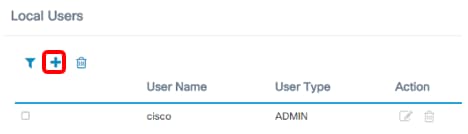
4단계. User Name 필드에 사용자 이름을 입력합니다.

참고:이 예에서는 John이 사용됩니다.
5단계. 비밀번호 필드에 비밀번호를 입력합니다.

6단계. 비밀번호 확인 필드에 비밀번호를 다시 입력합니다.

Password Strength(비밀번호 강도) 측정기에 입력한 비밀번호의 보안 강도가 표시됩니다.이 예에서는 비밀번호 강도가 Strong입니다.
7단계. User Type(사용자 유형) 영역에서 라디오 버튼을 클릭합니다.

옵션은 다음과 같습니다.
- 관리자 — 이 사용자 유형은 FindIT Network 기능에 대한 모든 액세스 권한을 가집니다.
- 운영자 — 이 사용자 유형은 사용자 관리를 제외한 FindIT Network 기능에 대한 전체 액세스 권한을 가집니다.
참고:이 예에서는 Operator가 선택됩니다.
8단계. 확인을 클릭합니다.

이제 새 사용자를 추가해야 합니다.

사용자 수정
기존 사용자를 수정하려면 다음을 수행합니다.
1단계. Administration(관리) > User Management(사용자 관리)를 선택합니다.

2단계. 수정할 사용자 이름 옆의 확인란을 선택한 다음 편집 아이콘을 클릭합니다.

참고:이 예에서는 John 옆의 확인란이 선택되어 있습니다.
3단계. (선택 사항) 비밀번호 변경 확인란을 선택하여 현재 비밀번호를 변경합니다.

참고:또는 현재 비밀번호를 유지하려면 이 확인란의 선택을 취소할 수 있습니다.이 옵션을 선택하는 경우 5단계로 건너뜁니다.
4단계. (선택 사항) Password 필드에 새 비밀번호를 입력합니다.

5단계(선택 사항) Confirm Password(비밀번호 확인) 필드에 비밀번호를 다시 입력합니다.

Password Strength(비밀번호 강도) 측정기에 입력한 비밀번호의 보안 강도가 표시됩니다.이 예에서는 비밀번호 강도가 Strong입니다.
6단계. User Type(사용자 유형) 영역에서 라디오 버튼을 클릭합니다.

옵션은 다음과 같습니다.
- 관리자 — 이 사용자 유형은 FindIT Network 기능에 대한 모든 액세스 권한을 가집니다.
- 운영자 — 이 사용자 유형은 사용자 관리를 제외한 FindIT Network 기능에 대한 전체 액세스 권한을 가집니다.
참고:이 예에서는 관리자가 선택됩니다.
7단계. 확인을 클릭합니다.

이제 기존 사용자를 수정해야 합니다.

사용자 삭제
기존 사용자를 삭제하려면 다음을 수행합니다.
1단계. Administration(관리) > User Management(사용자 관리)를 선택합니다.

2단계. 수정할 사용자 이름 옆의 확인란을 선택한 다음 삭제 버튼을 클릭합니다.

참고:이 예에서는 John이 선택됩니다.
3단계. 계속하려면 확인을 클릭합니다.

이제 사용자를 삭제해야 합니다.

비밀번호 복잡성 구성
비밀번호 복잡성 요구 사항을 활성화 또는 변경하려면 다음을 수행합니다.
1단계. Administration(관리) > User Management(사용자 관리)를 선택합니다.
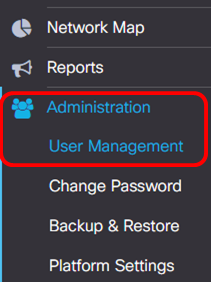
2단계. (선택 사항) 비밀번호 복잡성 설정 확인란을 선택하여 비밀번호에 대한 복잡성 규칙을 활성화합니다.이 기능이 활성화된 경우 새 비밀번호는 다음 기본 설정을 따라야 합니다.
- 최소 8자여야 합니다.
- 3자 이상의 문자 클래스(대문자, 소문자, 숫자 및 표준 키보드에서 사용할 수 있는 특수 문자)의 문자를 포함해야 합니다.
- 현재 비밀번호와 달라야 합니다.

참고:또는 로컬 사용자의 비밀번호 복잡성 설정을 비활성화하려면 이 확인란의 선택을 취소할 수 있습니다.이 옵션을 선택하는 경우 6단계로 건너뜁니다.
3단계. 최소 비밀번호 길이 필드에 값을 입력합니다.기본값은 8이며 범위는 6~64자입니다.

참고:이 예에서는 12가 사용됩니다.
4단계. 최소 문자 클래스 수 필드에 값을 입력합니다.기본값은 3이고 범위는 0~4자입니다.

참고:이 예에서는 4가 사용됩니다.
5단계. (선택 사항) The new password must be different from the new password must be different to require the current password to require a unique password when password change.(새 비밀번호는 현재 비밀번호와 달라야 함)에서 Enable 확인란을 선택합니다.

6단계. 저장을 클릭합니다.

이제 로컬 사용자의 비밀번호 복잡성 설정을 변경해야 합니다.
사용자 세션 설정 구성
비밀번호 복잡성 요구 사항을 활성화 또는 변경하려면 다음을 수행합니다.
1단계. Administration(관리) > User Management(사용자 관리)를 선택합니다.

2단계. Idle Timeout (min)(유휴 시간 제한(min) 필드에 값을 입력합니다.기본값은 60이고 범위는 10~60분입니다.
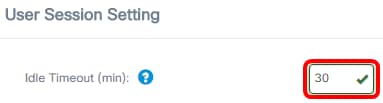
참고:이 예에서는 30분이 사용됩니다.
3단계. Absolute Timeout (hour) 필드에 값을 입력합니다.세션이 활성 상태일 수 있는 최대 시간입니다.기본값은 24이며 범위는 1~24시간입니다.

참고:이 예에서는 12시간이 사용됩니다.
4단계. 저장을 클릭합니다.

이제 사용자 세션 설정을 구성해야 합니다.
 피드백
피드백